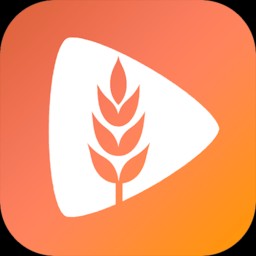- 标签:
一、创建数据透视表
- 选择数据源:在excel中,选中包含你要分析数据的单元格区域。
- 在Excel中创建一个数据透视表的步骤如下: 点击插入选项卡。 从数据透视表列表中选取所需位置进行存放。
二、配置数据透视表字段
- 字段列表:在右侧会出现“字段列表”窗格,显示所有可用的数据源字段。
- 在数据透视表中,通过拖拽字段至不同的区域来设定其布局与功能,使图表更易理解与分析。
三、设置值字段格式
- 选择值字段:在数据透视表中,点击你想要格式化的值字段(如求和项)。

在数据管理中,轻松地对数值字段进行处理变得至关重要。只需右击该字段,然后通过“值字段设置”菜单自定义其计算方法,如计数、求和或平均值,并可调整为所需数字格式,极大提升了数据分析的便捷性与准确性。
四、应用筛选和排序
- 在筛选区域添加字段以实现数据筛选;点击筛选器下箭头,选定所需筛选条件。
- 排序数据:在行或列标签上右键点击,选择“排序”,根据需要进行升序或降序排序。
五、刷新和更新数据透视表
- 定期检查:为了保持数据准确性和完整性,请定期更新并检查所有数据透视表。通过点击数据透视表中的任何单元格,并在分析选项卡中选择“刷新”,确保您的数据始终保持最新和准确。
- 如果您想要更改数据透视表中的数据来源,请右击数据透视表,从弹出菜单中选择“更改数据源”并按照指示选择新数据集进行更新。
六、导出和分享
- 导出为其他格式:可以将数据透视表导出为pdf、excel文件或其他格式,以便与他人分享。
- 创建报表连接:利用PowerPoint的“插入对象”功能,轻松导入和同步Excel的数据透视表,确保信息的准确性和实时性。
通过以上步骤,你将能够高效地使用excel数据透视表进行数据分析和可视化。
相关文章
- 相关资讯
- 最新更新
- 小编推荐
- 热门推荐